1、新建一个图层

2、使用椭圆工具绘制一个圆形,填充为红色

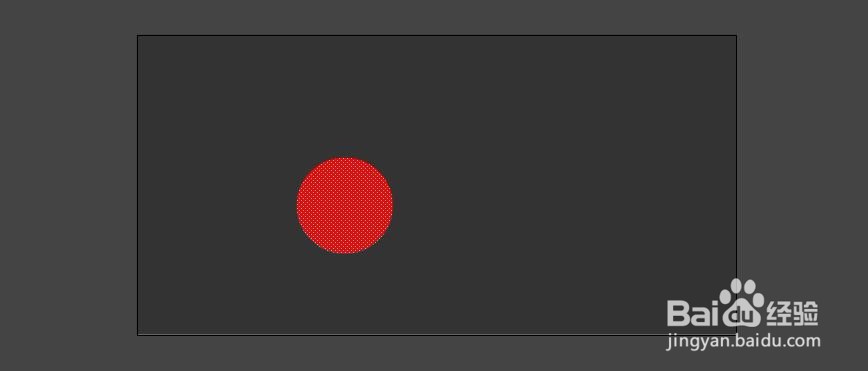
3、将圆形转换为图形元件
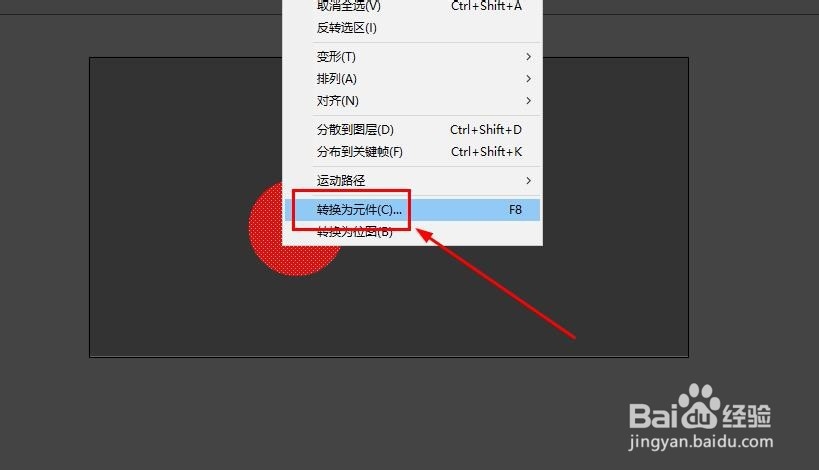
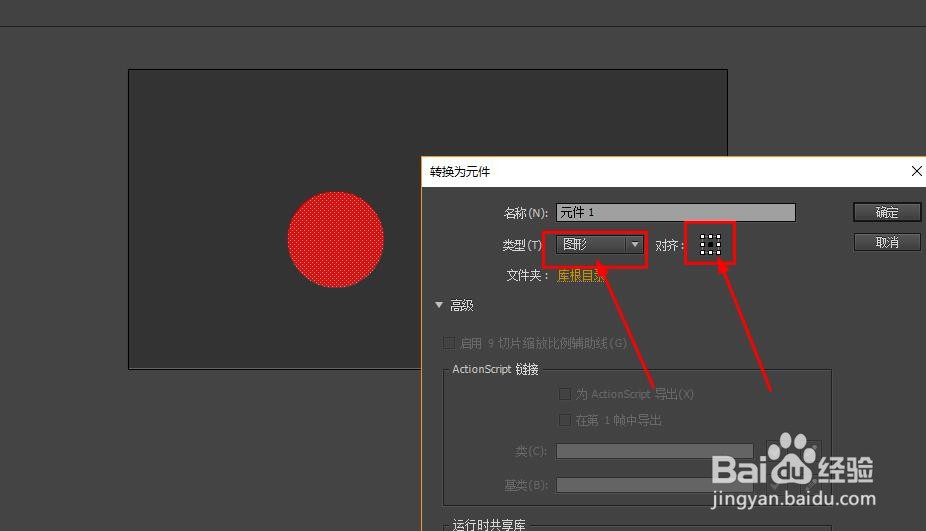
4、将元件移动至如图所示位置
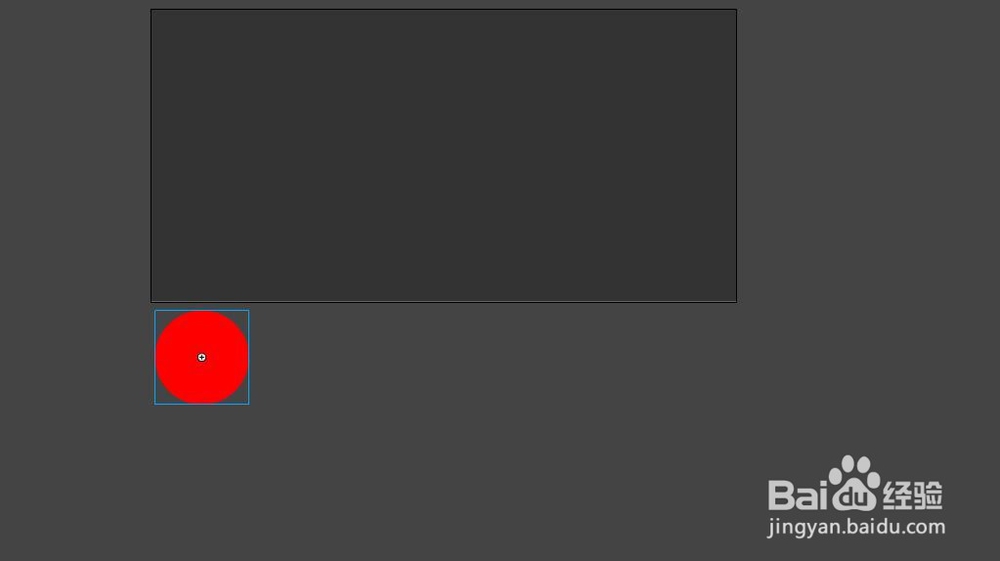
5、在第30帧和第60帧插入关键帧

6、第30帧处理移动元件如图所示
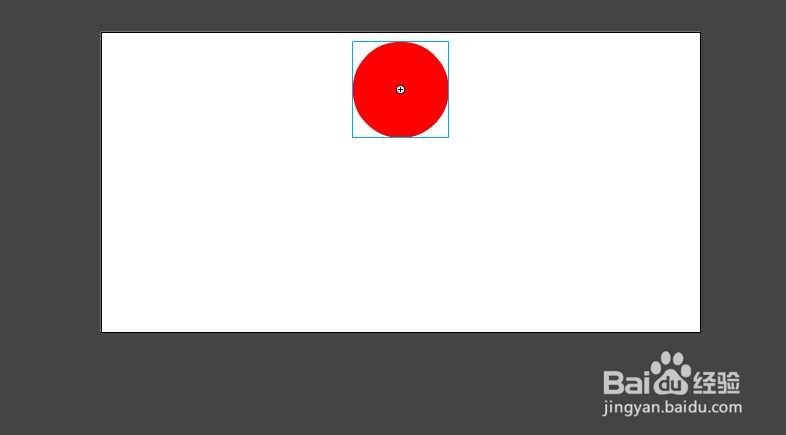
7、选择元件,在属性面板设置样式为色调,并选择明黄色
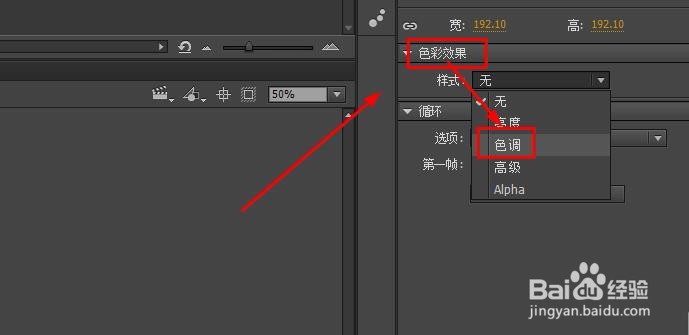
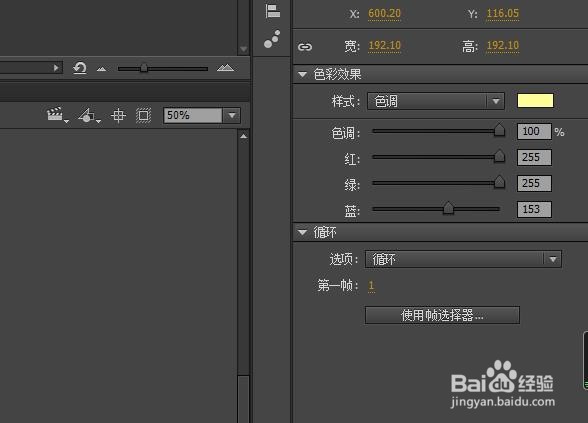
8、创建动作补间动画,并在第60帧移动元件到右边

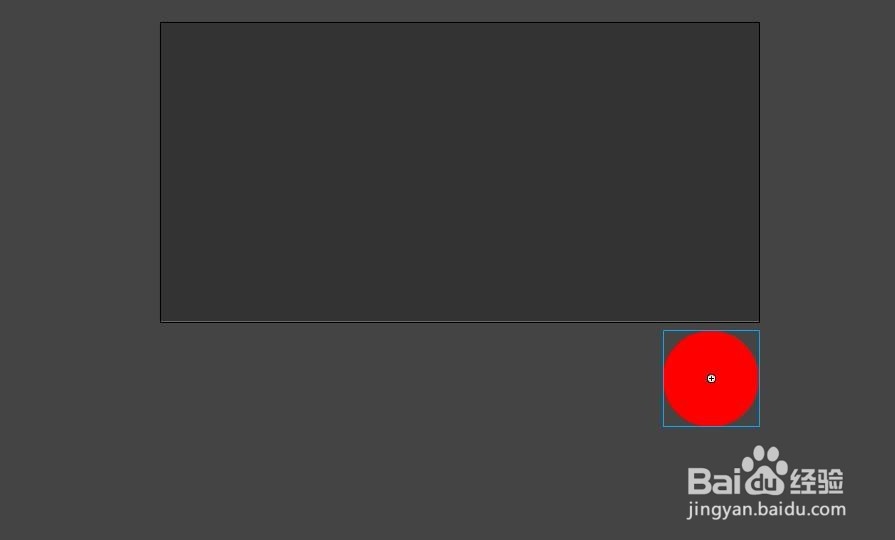
9、现在得到的动画如图所示

10、现在为圆形图层添加引导层

11、绘制引导线如图所示

12、这样就得到了太阳东升西落的动画效果了
1、新建一个图层

2、使用椭圆工具绘制一个圆形,填充为红色

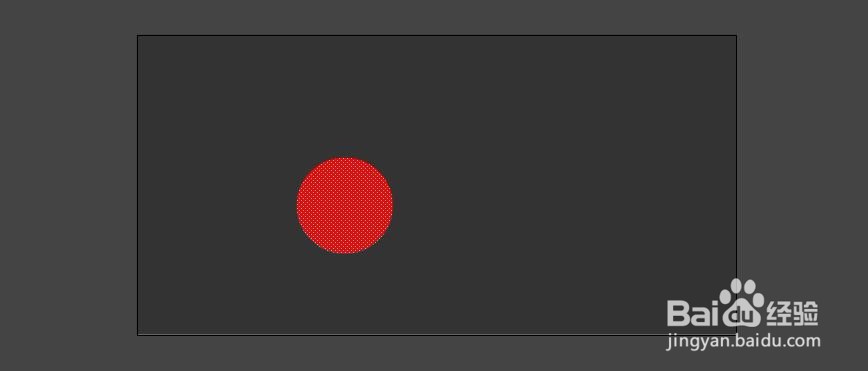
3、将圆形转换为图形元件
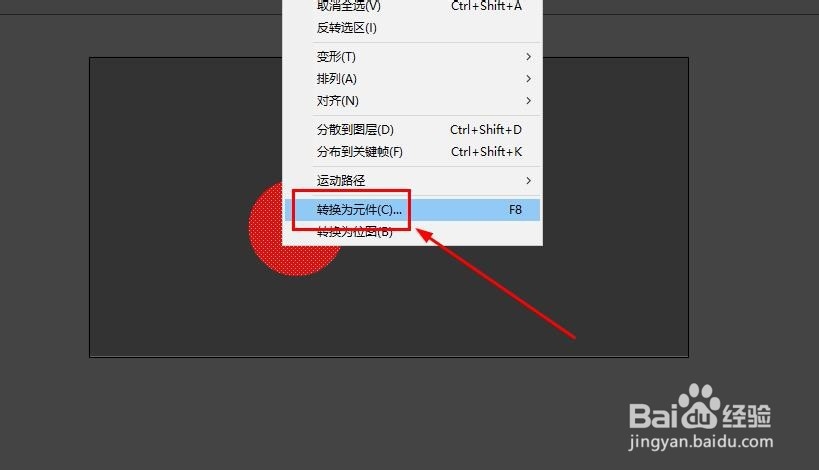
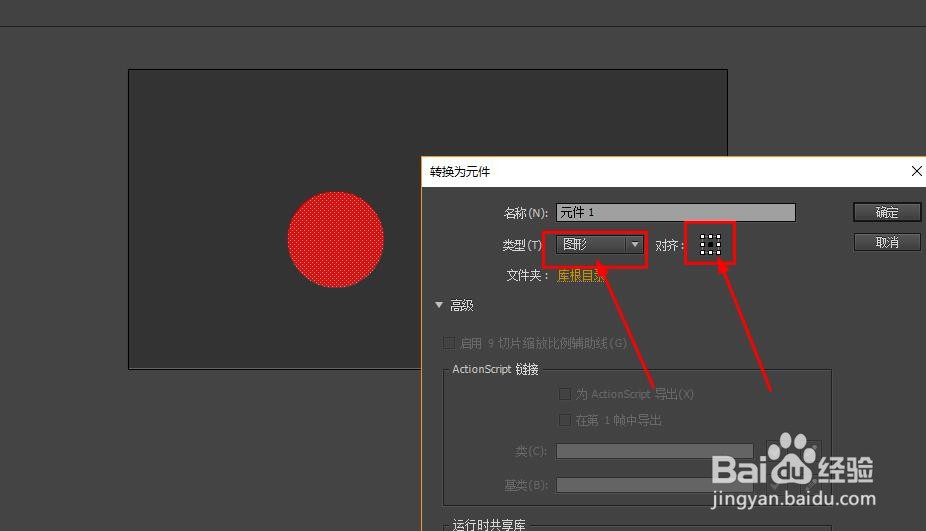
4、将元件移动至如图所示位置
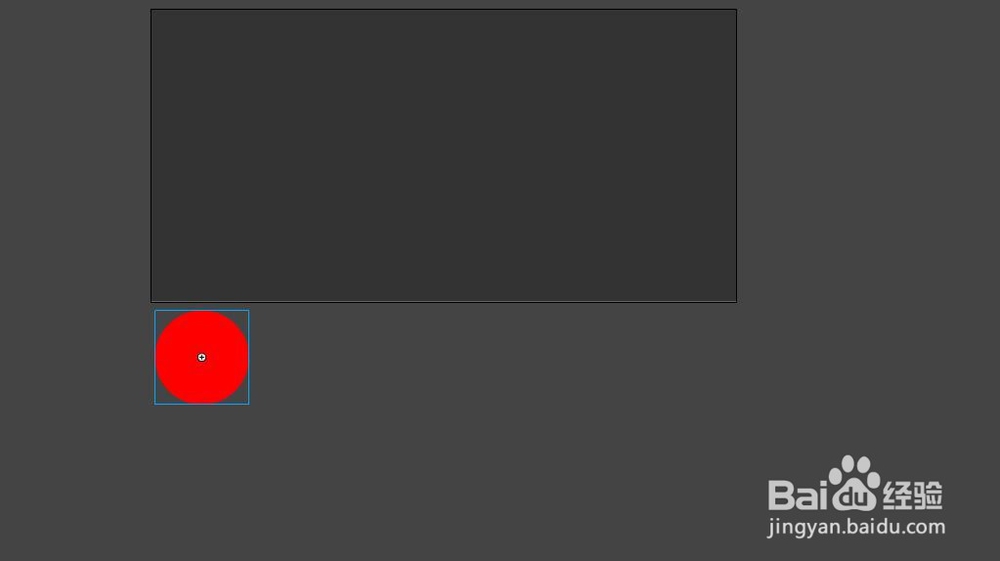
5、在第30帧和第60帧插入关键帧

6、第30帧处理移动元件如图所示
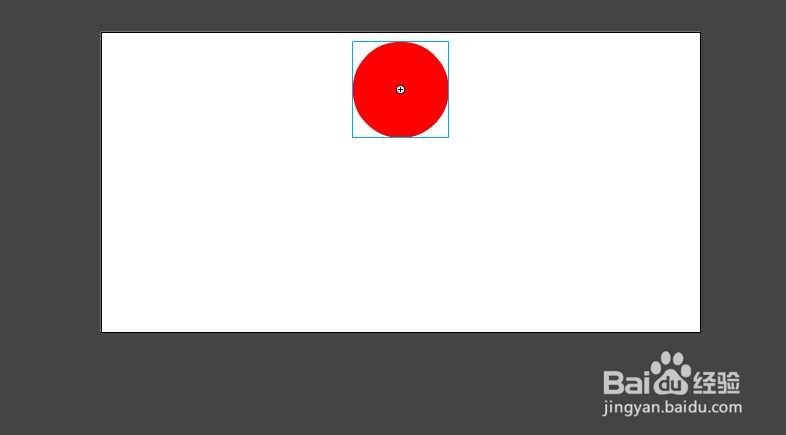
7、选择元件,在属性面板设置样式为色调,并选择明黄色
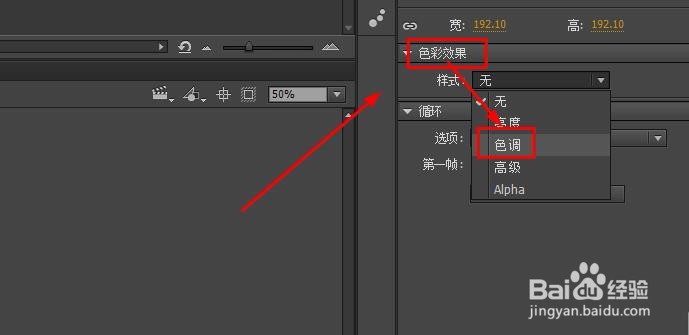
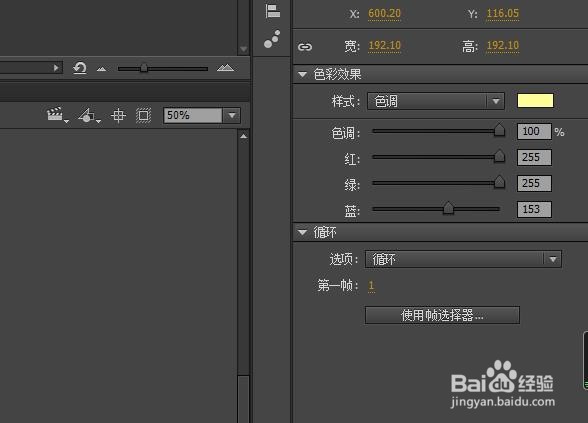
8、创建动作补间动画,并在第60帧移动元件到右边

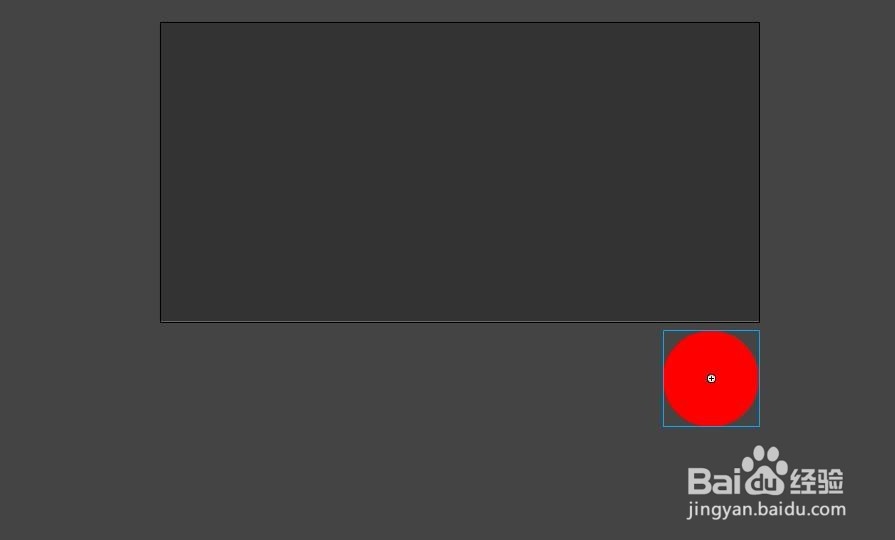
9、现在得到的动画如图所示

10、现在为圆形图层添加引导层

11、绘制引导线如图所示

12、这样就得到了太阳东升西落的动画效果了